摘要:“古风”是一类新型的文化。“古风”以中国的传统文化为基调,结合中国传统的文学、琴棋书画、诗词歌赋等,经过不断的发展磨合,形成了比较完备的音乐、文学、绘画等艺术形式。下面这篇教程教你如何巧用PS将照片转古风~
最终效果:
原片:
步骤1、复制图层
步骤2、在滤镜中打开Camera Raw,进行调整,可以看到,图片颜色太乱,明暗不统一,主体不突出,适当调亮人物脸部,把周围环境压暗一点。
步骤3、液化修容,着重将人物眉毛和嘴巴颜色进行调整。
步骤4、调整树叶整体颜色
步骤5、再打开Camera Raw,调整整体明暗,用画笔将人物提亮,背景压暗。
步骤6、局部调整颜色。
步骤7、再打开Camera Raw滤镜,调整照片对比。
步骤8、再次调整细节部分。使照片氛围更浓,主体更为突出。
步骤9、添加水墨素材
最后根据需要,为水墨素材排版,然后就大功告成啦!
结语:最终效果是不是很古色古香?前提是照片本身拥有古韵气质,关键是好看啊,呵呵~非常感谢您的阅读,么么哒!!!
更多相关教程:
,,
本站声明:网站内容来源于网络,如有侵权,请联系我们,我们将及时处理。




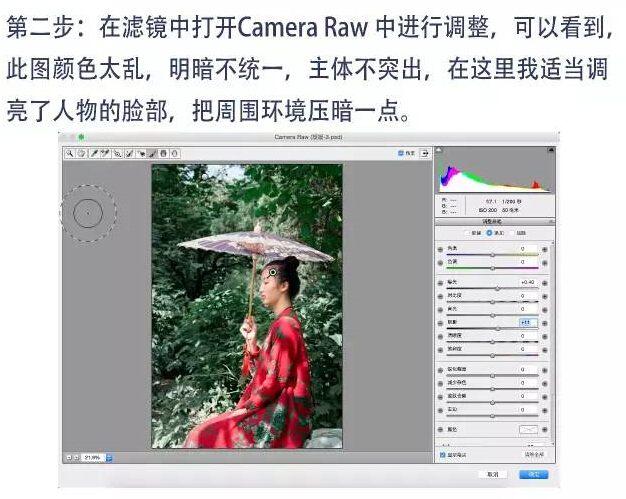
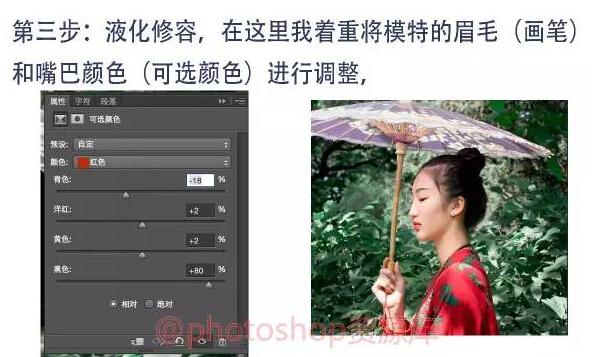
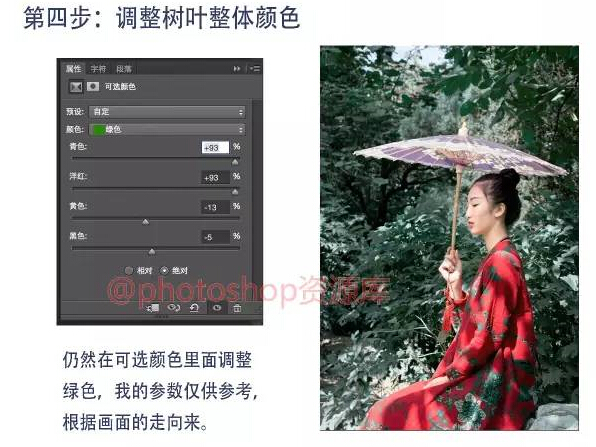
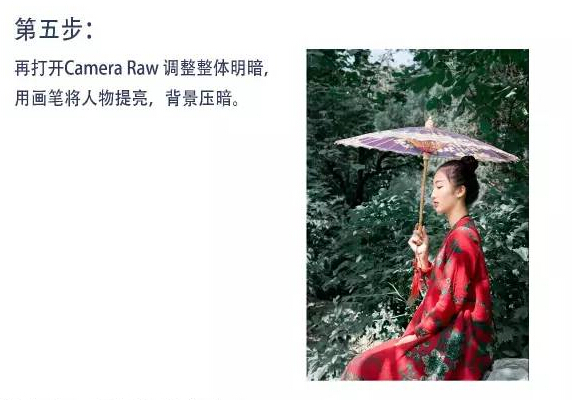
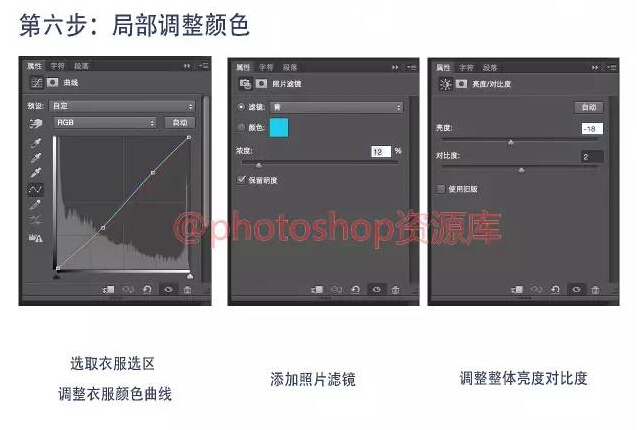

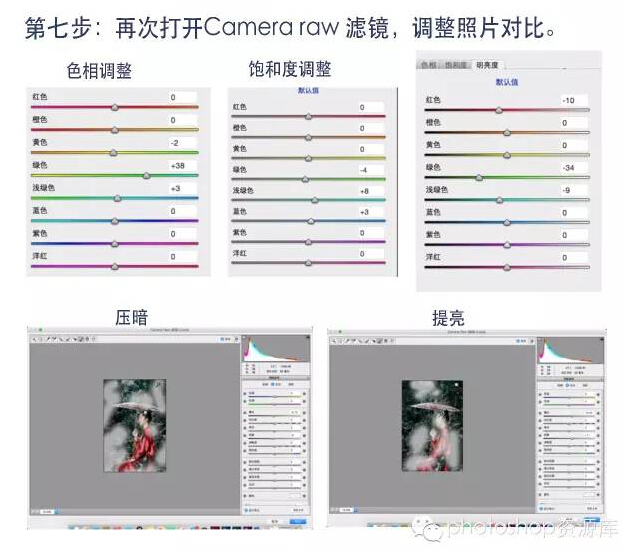

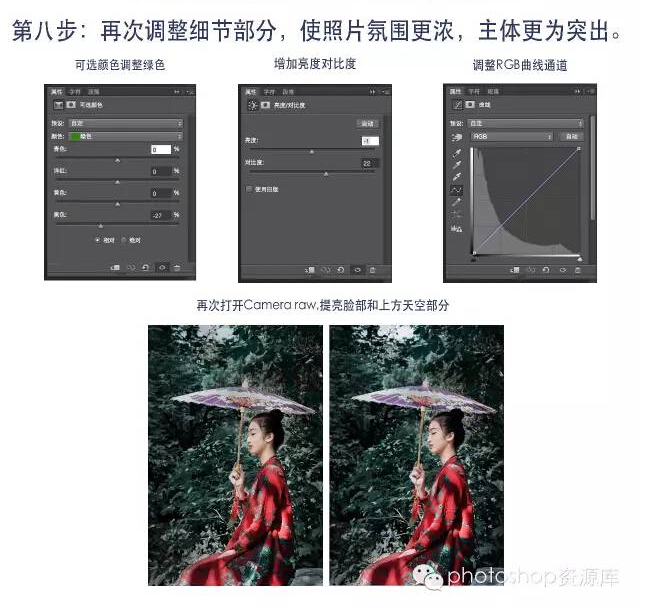
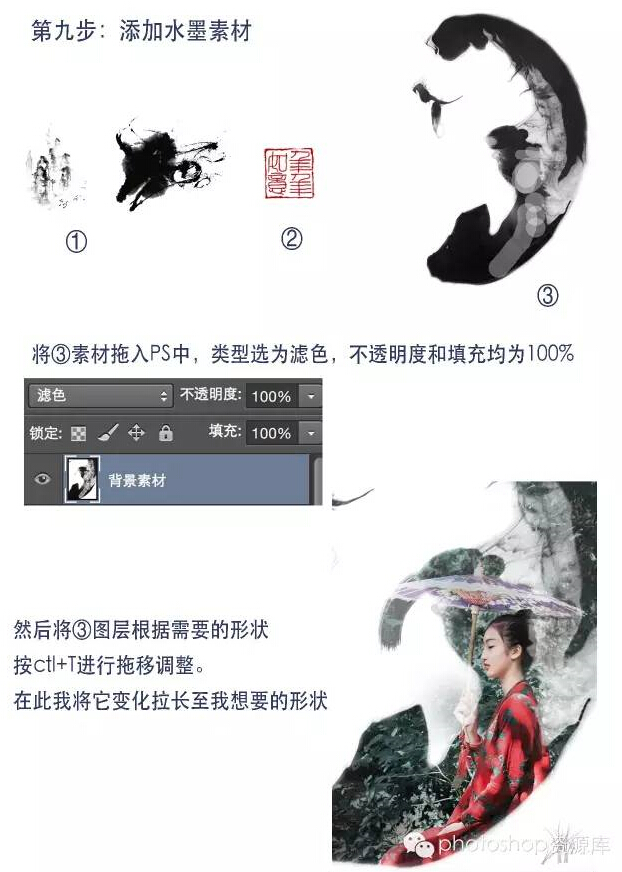
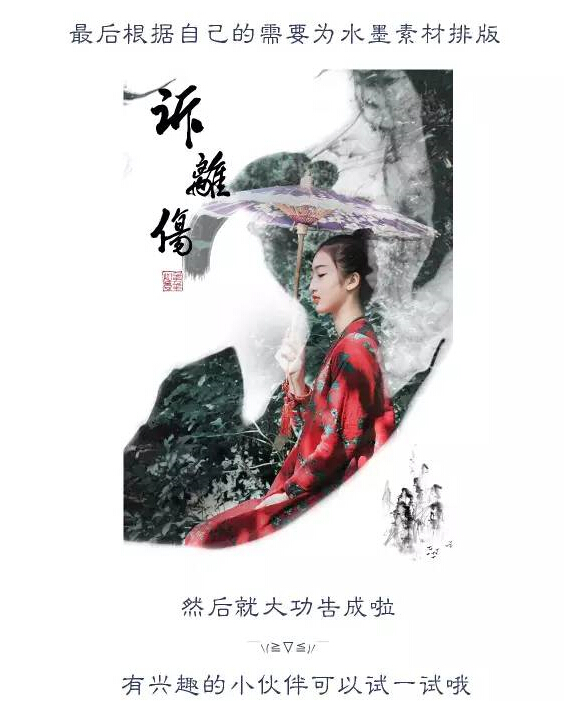


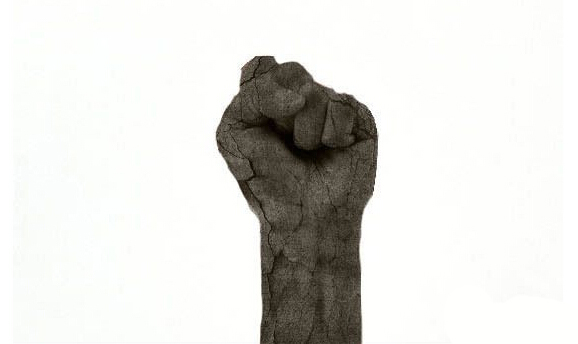












就不是一个东西
嘿嘿
可惜没有币
你点击下载的时候下面
隐藏内容在哪里